WAS의 종류는 많이 있지만 우리는 Aapach에서 제공하는 Tomcat을 다운로드 받아 설치할 것이다.
① apache.org에 접속한다.

② 홈페이지 하단의 “Aparch Project List”에서 “Tomcat”을 찾아 선택한다.

③ 우선 왼쪽 메뉴에서 [Download]-[Which version]을 선택한 후 Tomcat의 각 버전에서 지원되는 서블릿과 JSP의 Spec을 확인한다. 사실 설치 전 해야 하는 가장 중요한 작업으로 확인을 해야 어떤 기능이 지 원이 되는지 안 되는지 알 수 있다.


④ 버전에 대한 확인이 완료되면 왼쪽 메뉴에서 설치할 버전을 선택하고 다운로드를 받는다. 우리는 Tomcat8.0을 다운로드 할 것이므로 [Download]-[Tomcat 8.0]을 선택한다.
⑤ Tomcat은 zip파일의 형태로 다운로드 받아 설치하지 않고 바로 압축을 풀고 사용하는 것도 가능한 프로그램이다. “tar.gz”는 리눅스에서 설치하고 사용할 수 있는 버전이다. 우리는 installer를 다운로드 받아 직접 설치 해보록 한다.
[8.0.26]-[ Binary Distributions]-[32-bit/64-bit Windows Service Installer]의 하이퍼링크를 클릭한다.

⑥ 다운로드 창이 뜨면 적절한 위치를 지정하고 다운로드 한다.

⑦ 설치를 위해 다운로드 받은 파일을 더블 클릭하여 파일 열기 창이 뜨면 [실행]버튼을 누르고 설치를 진행한다.


⑧ Tomcat을 설치할 수 있는 Wizard화면이 나오면 [Next>]버튼을 누른다.

⑨ 설치 동의를 위한 License Agreement창이 뜨면 [I Agree]버튼을 누른다.

⑩ Choose Components창이 뜨면 목록에서 선택되어 있지 않은 “Host Manager”항목과 “Examples”목록을 선택하고 [Next]버튼을 누른다.
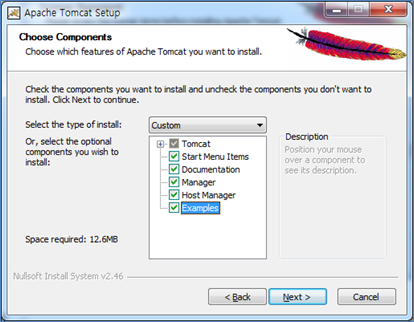
⑪ Configuration창은 사용하는 port의 정보를 보여주고 admin의 User Name과 Password, Role등을 선택할 수 있는 화면이다. 설치가 완료된 후에 설정 파일을 통해 수정할 수 있지만 화면에서 수정하고 확인한다. Tomcat의 기본 HTTP Port는 8080 이지만 우리가 이전 과정 수업에서 사용하기 위해 설치한 오라클의 Web Port가 8080으로 지정되어 설치 되었으므로 8080포트는 사용 중인 포트가 된다. 이대로 기본port를 지정하고 설치하면 충돌이 일어난다. 따라서 우리는 Tomcat의 기본 Port를 8088로 변경하고 서버관리를 위한 관리자 User Name과 Password 를 모두 “admin”으로 변경한다.

⑫ Java Virtual Machine창에는 설치된 자바의 실행환경 경로가 기본으로 지정이 되어 있다. 버전이 다르거나 하면 버튼을 눌러 다시 지정해야 한다. 다른 WAS는 대부분 자바를 실행할 수 있도록 라이브러리를 자체적으로 포함하고 있으나 Tomcat은 설치되어 있는 경로만 지정해주면 참조하 여 실행한다. [Next]버튼을 누르고 Choose Install Location창에서 설치될 폴더를 변경하고 싶으면 수정한다. 우리는 기본으로 지정된 폴더에 설치할 것이므로 [Install]버튼을 누른다.
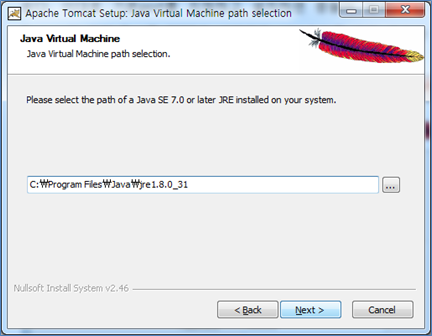

⑬ 설치가 완료되면 “Run Apach Tomcat”과 “Show Readme”를 체크 해제하고 [Finish]버튼을 눌러 설치를 종료한다.


'웹 > 개요 및 환경설정' 카테고리의 다른 글
| Tomcat디렉토리 (0) | 2019.07.01 |
|---|---|
| 서버의 실행 (0) | 2019.07.01 |
| 웹의 실행 흐름 (0) | 2019.06.13 |
| 웹 사이트를 구축하기 위해 필요한 구성요소 (0) | 2019.06.13 |
| 웹의 개요 (0) | 2019.06.13 |